Ab Android 6 verfügen Geräte bereits über intelligente Energiesparmodi, Doze und APP Standby , die unnötige Aktivitäten von Apps stoppen, wenn wir das Gerät nicht verwenden. Dies ist etwas, das in Android 5, 4.4 und älteren Versionen nicht existiert, wo Apps im Hintergrund weiterlaufen können, wenn der Bildschirm ausgeschaltet ist, was wertvolle Batterie verschwendet.
Um diese Apps zu steuern, schließen Sie sie automatisch, wenn wir sie nicht verwenden, und sparen Sie Batterie in diesen alten Versionen von Android. Die Greenify-Anwendung ist sehr nützlich . Ja, im Grunde stoppt es die Anwendungen auf Android, damit sie nicht im Hintergrund aktiv sind und den Akku des Geräts verschwenden. Das Tolle daran ist, dass diese Anwendungen beim erneuten Öffnen normal wie gewohnt funktionieren.
Wenn Sie die Anwendungen mit Greenify schließen, werden sie vorübergehend deaktiviert: Sie werden nicht synchronisiert oder sind über die CPU oder den RAM nicht mit Hintergrundaufgaben aktiv (Aufgaben, die sie ausführen, wenn sie nicht vom Benutzer geöffnet wurden). Statt zu schließen, verwendet die App Begriffe wie “Sleep, Suspend oder Hibernate”, um ihnen zu erklären, dass die Apps beim Öffnen wieder normal funktionieren, was nicht passiert, wenn Sie Anwendungen dauerhaft deaktivieren . Wenn Sie sie nicht mehr verwenden, werden sie automatisch wieder geschlossen.
Die Idee von Greenify ist offensichtlich, Batterie zu sparen. Der Nachteil besteht jedoch darin, dass wir neue Aktivitäten in Apps wie Benachrichtigungen verpassen. Denken Sie also daran.
Sobald wir verstanden haben, was Greenify macht, können wir mit dem Hinzufügen von Anwendungen beginnen, um sie mithilfe des “+”-Symbols automatisch zu schließen. Wenn Sie dies tun, wird ein Bildschirm mit der Liste der Geräteanwendungen angezeigt. Jeder von ihnen wird ausgewählt und dann wird der Startschuss von oben verwendet.
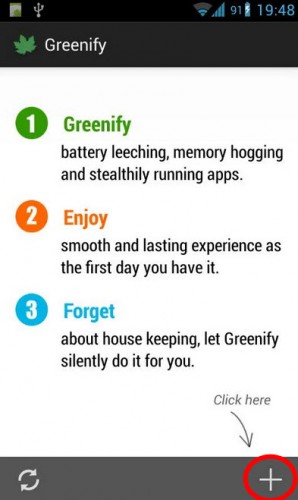
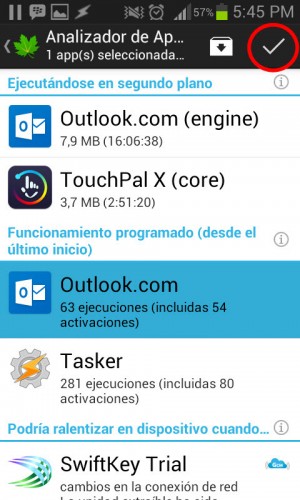
Um zu wissen oder eine Vorstellung davon zu haben, welche Anwendungen wir wählen sollen, zeigt uns Greenify die verfügbaren Anwendungen, die nach ihrem Verhalten organisiert sind, was uns hilft zu bestimmen, welche Anwendungen geschlossen werden sollen. Aber besser als das empfehle ich, eine Anwendung wie Wakelock Detector zu verwenden, um zu sehen, welche Anwendungen ständig wach sind und den Akku entladen, und sie auf dieser Grundlage zu Greenify hinzuzufügen. Eine drastischere Möglichkeit besteht darin, sie in den Android-Einstellungen oder mit Apps wie SD Maid dauerhaft zu deaktivieren oder besser zu deinstallieren, wenn sie nicht mehr benötigt werden.
Wie gesagt, Greenify schließt Anwendungen jedes Mal automatisch, wenn wir sie nicht mehr verwenden, sodass sie nicht funktionieren, während sie sich im “Ruhezustand” befinden. Dazu gehört, dass sie keine Benachrichtigungen generieren. Um eine Anwendung von Greenify zu entfernen und im Hintergrund wieder normal zu funktionieren, lassen Sie die Anwendung ausgewählt und tippen Sie auf das “X”. Stellen Sie sicher, dass Sie die App manuell öffnen, damit sie normal funktioniert.
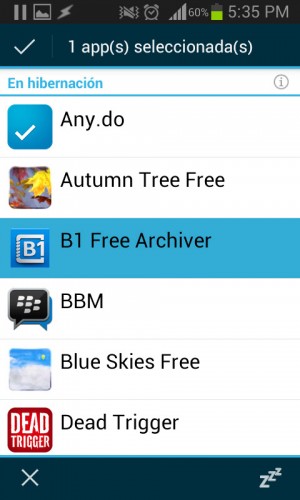
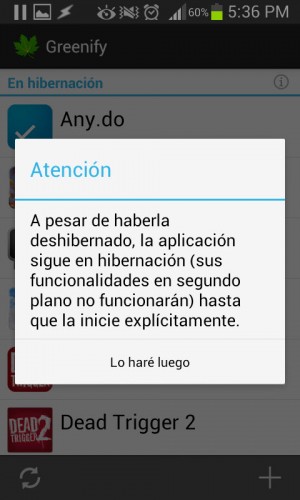
Fazit
Der große Vorteil von Greenify besteht darin, dass eine Anwendung jedes Mal vorübergehend deaktiviert wird, wenn wir sie nicht mehr verwenden, um die Batterie zu schonen, aber wir können sie sehr einfach durch normales Öffnen reaktivieren. Der Nachteil ist, dass Sie Benachrichtigungen verpassen, da die Apps zum Aktualisieren keine Verbindung zum Internet herstellen. Greenify ist auf älteren Geräten sehr nützlich, aber Sie können es auch nutzen, da es die ab Android 6 implementierte native Batteriesparfunktion verbessert, insbesondere wenn Sie die Spendenversion von Greenify kaufen, mit der Sie sogar Apps vom System schließen können .
So schließen Sie eine Anwendung unter Android ordnungsgemäß
So erfahren Sie, welche Anwendungen auf Android den meisten Akku verbrauchen
Der Bildschirm Ihres Handys ist leer, aber es gibt eine Lösung